В этом уроке я расскажу, как сохранить видео в программе Proshow Producer. Он посвящен тем, кто уже успел создать свою первую презентацию и теперь понятия не имеет, что с ней делать дальше.
Не стоит думать, что это ты какой-то совсем чайник и не понимаешь элементарных вещей.
Я уже рассказывала об этом в бесплатном экспресс-курсе по Proshow Producer, но мне продолжают задавать этот вопрос.
Хитрость кроется в том, что «сохранить презентацию» и «сохранить видео» в Proshow — это разные вещи. Давай разберемся.
Как сохранить презентацию в программе Proshow Producer
После того, как ты закончил работу над своей презентацией, обязательно сохрани ее:
Файл – Сохранить как…
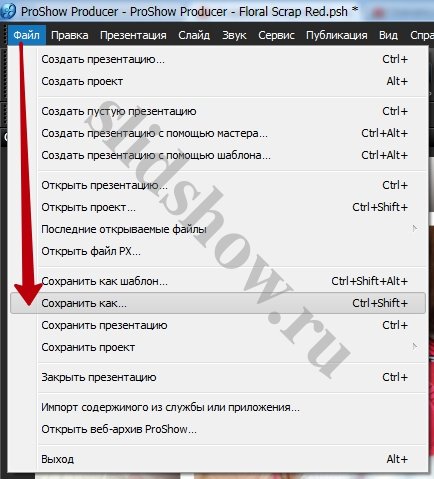
Как сохранить презентацию в powerpoint
Совет: запомни, куда ты сохраняешь презентацию.
Тем самым ты создашь рабочий файл с разрешением *.psh.
Не пытайтесь открыть его при помощи видео-проигрывателя. Во-первых, ничего из этого не получится. Во-вторых, предназначение этого файла несколько иное.
Ты можешь открыть его ТОЛЬКО в программе Proshow Producer, для того, чтобы внести изменения в рабочую презентацию. Например, поменять фото, исправить опечатку, подобрать другой стиль для слайда или вообще полностью переделать своё слайд-шоу.
Совет: чтобы открыть файл, выбери Файл – Открыть презентацию.
Полезно: как установить дополнительные стили и переходы в Proshow Producer.
Теперь тебе нужно сохранить готовое видео.
Как сохранить видео в программе Proshow Producer
Принцип одинаков как в шестой, так и седьмой версиях программы. Для начала нужно переключиться во вкладку «Вывод» (в шестой) или «Publish» (в седьмой).
Proshow Producer 7
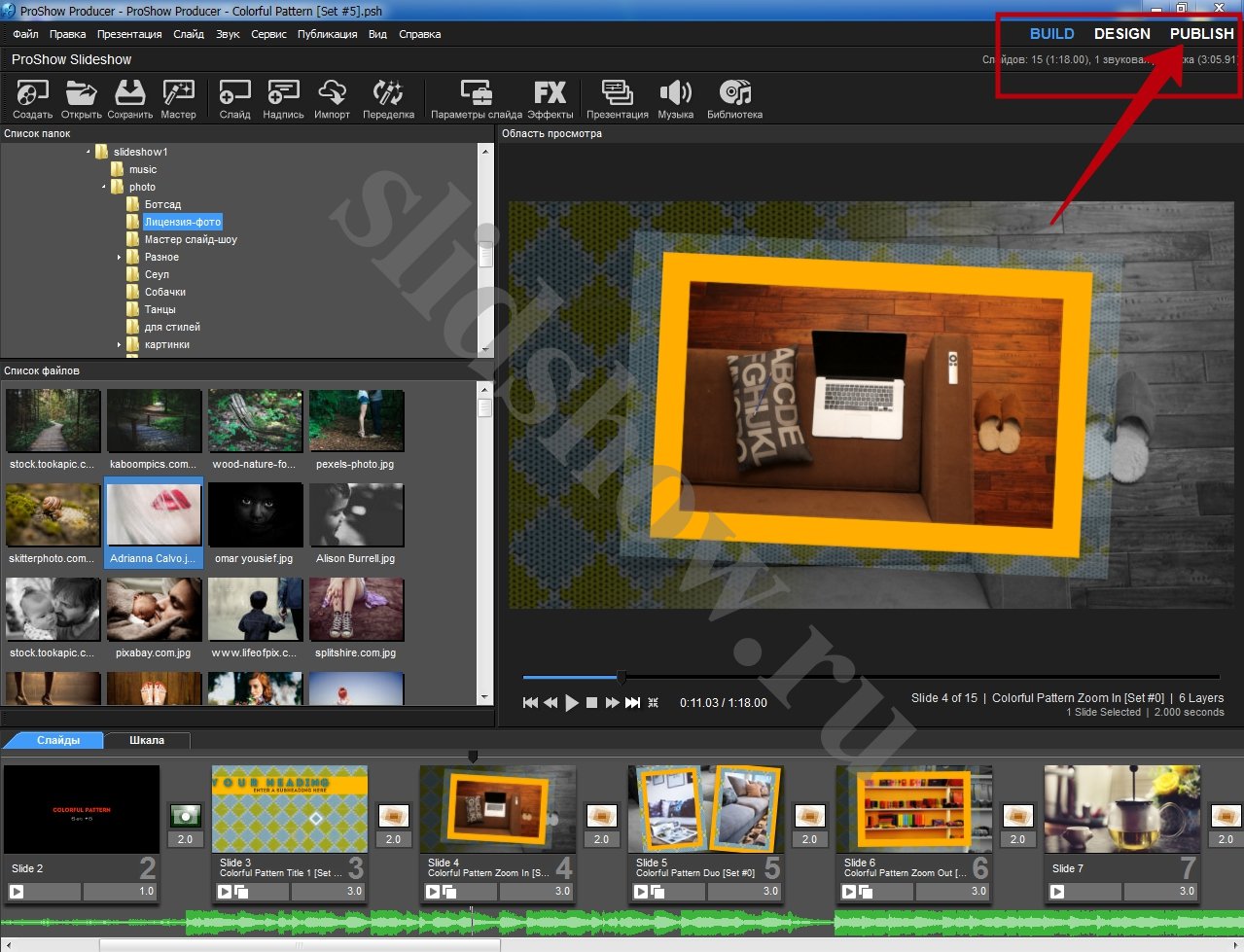
Proshow Producer 6
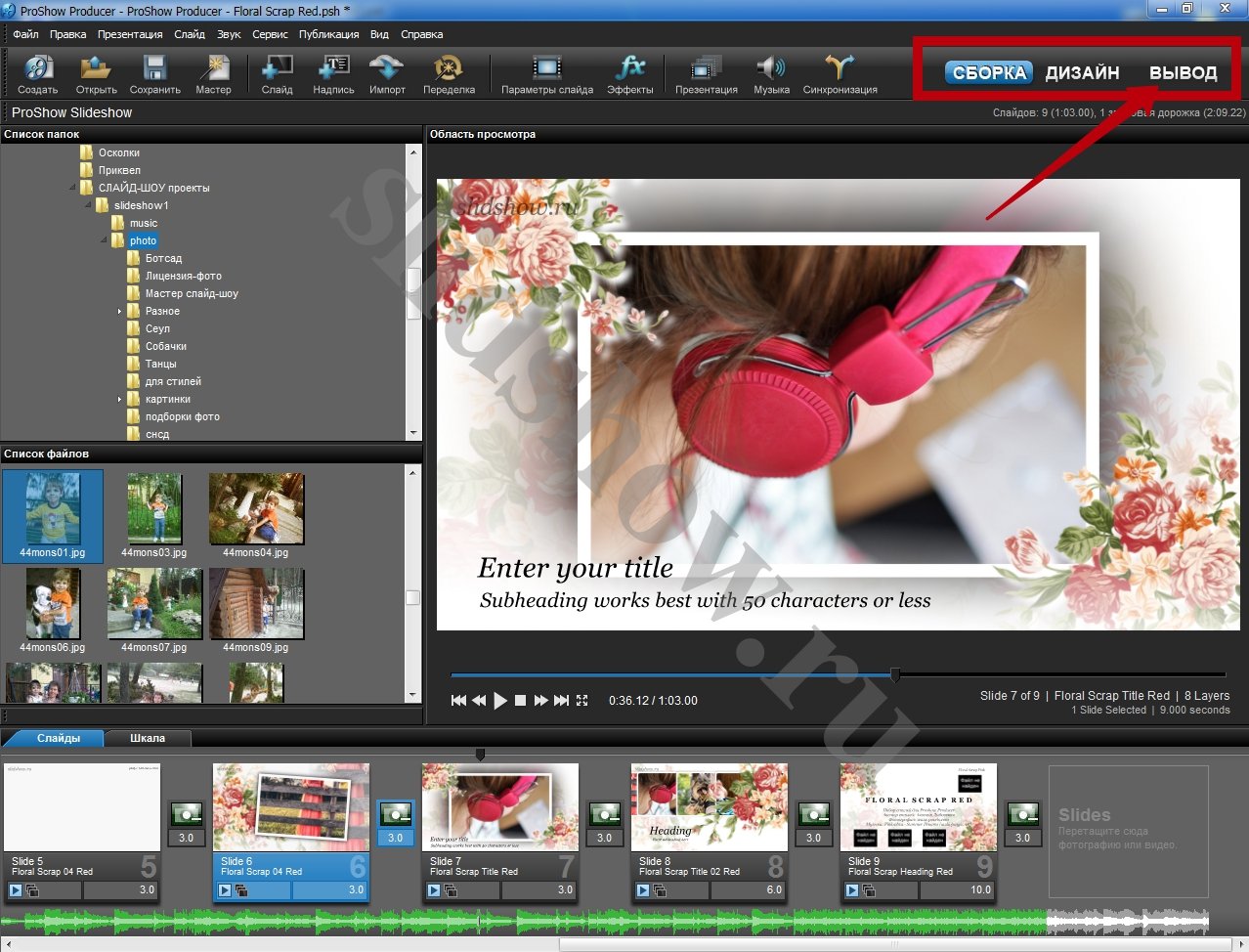
В блоке «Форматы публикации» ты можешь подробнее посмотреть все доступные варианты вывода видео, но мы остановимся подробнее на том, который я использую в 99% случаев: Video for Web, Devices and Computers
Выбери этот пункт и нажми на кнопку «create».
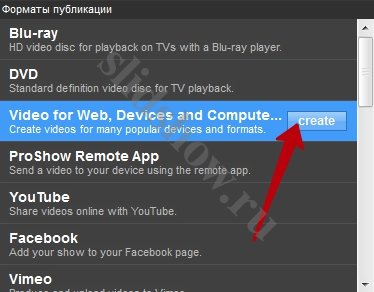
В открывшемся окне тебе будет предложено выбрать подходящий формат из кучи остальных. Я рекомендую MPEG-4 с разрешением 720p или 1080p. Чем больше разрешение, тем больше получится размер видео-файла и выше качество. Также эта опция влияет на скорость создания готового видео.
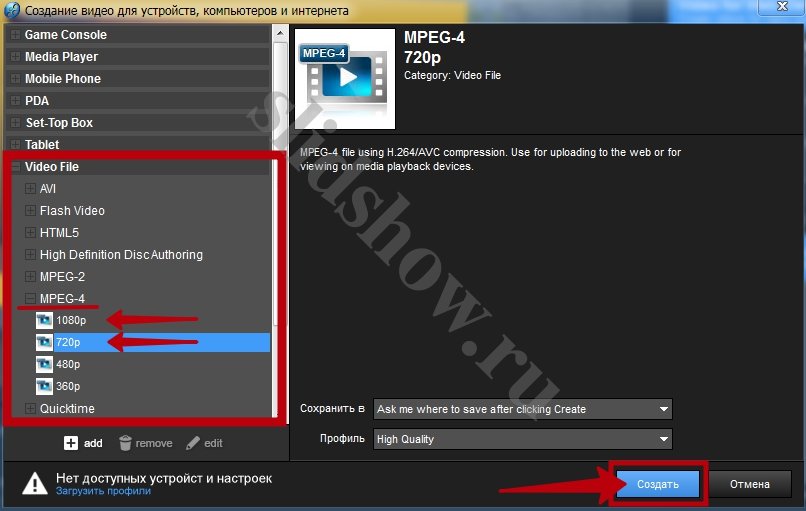
Выбрав формат, смело нажимай на кнопку «Создать» и затем «Сохранить» видео.
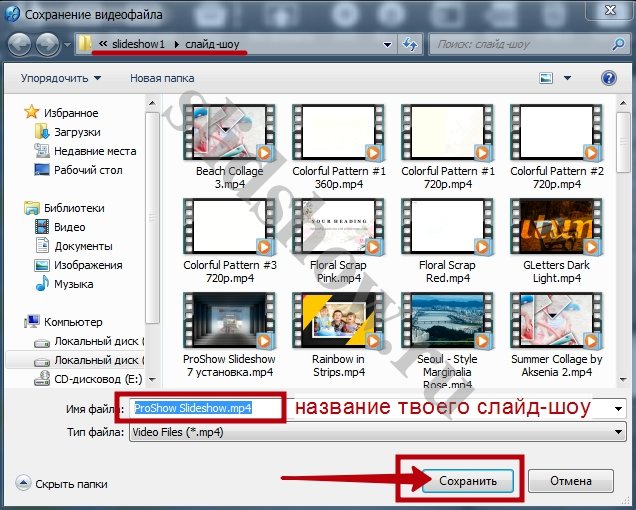
Совет: Придумай название своей презентации и запомни, куда ты его сохранил.
После того, как ты нажал на кнопку «Сохранить» начнется процесс создания видео. Это займет некоторое время.
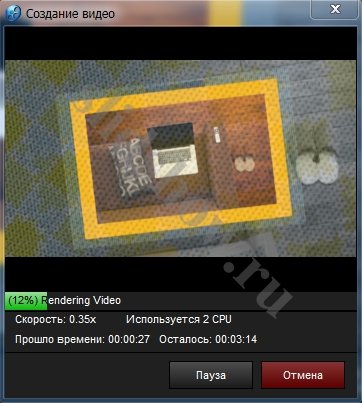
В среднем, ролик продолжительностью 3-5 минут создается около 15-20 минут. Ролик 10 минут у меня создается около 40-ка минут. После окончания процесса ты увидишь уведомление об этом.
Готовое видео можно
- просматривать на компьютере в ЛЮБОМ видео-проигрывателе. Например, Windows Media, который есть почти у всех;
- скинуть на флешку и скопировать на другой компьютер;
- записать на компакт-диск;
- просматривать при помощи DVD на телевизоре с флешки или диска;
- загрузить на YouTube, во Вконтакет, Одноклассники и другие социальные сети;
- отправить видео через интернет друзьям, например по e-mail и т.д.
Т.е. по сути, ты получаешь готовый видео-клип, подобный тем, что мы скачиваем на компьютер или телефон из интернета.
Совет: если ты хочешь иметь памятное слайд-шоу на DVD, выбирай формат публикации именно «DVD». После записи при загрузке диска у тебя будет открываться не список файлов, а красивая заставка твоей презентации с заголовком и меню. Но такой вариант не подойдет, если тебе понадобится загрузить видео в интернет, поэтому лучше сделай оба варианта.
Возможно, тебе будет интересно знать
В Proshow Producer есть два разных понятия «презентация» и «проект». В чем разница?
Презентация – это одно отдельное слайд-шоу.
Проект – это несколько слайд-шоу. Например: День рождения, Новый Год, Отдых в горах, Наши приключения.
После того, как ты создашь несколько автономных презентаций, то сможешь поместить их в один проект и записать на DVD с активным меню. Т.е. на одном диске у тебя будет сразу несколько слайд-шоу, сгруппированных в один красивый видео-альбом.
Источник: slidshow.ru
Конвертация PowerPoint презентаций во Flash с помощью программы iSpring Pro
Здравствуйте дорогие посетители. Вам наверное не раз приходилось создавать презентации в программе PowerPoint, не важно, для учебы или работы, но с PowerPoint вы, скорее всего работали, и знаете, что это за программа. Сегодня я хочу написать статью, в которой расскажу вам о том, как можно конвертировать созданную презентацию во Flash формат. Сделаю обзор хорошей программы iSpring Pro, с помощью которой мы и будем конвертировать презентацию PowerPoint в формат Flash (.swf).
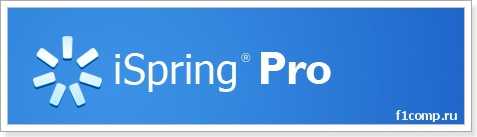
Давайте немного о том, для чего необходимо из презентации создавать Flash ролик. Это очень удобно для создания онлайн-презентаций, для публикации презентаций на сайте и для простого просмотра на компьютере. Например, для того, что-бы просмотреть презентацию в обычном формате .ppt, нужно, что бы на компьютере был установлен PowerPoint. А программа iSpring Pro позволяет конвертировать презентацию даже в .exe формат, что позволит открыть ее на любом компьютере.
Давайте еще несколько слов о программе iSpring Pro и ее возможностях, а затем приступим к практичной части статьи, я покажу как скачать, установить и пользоваться продуктом iSpring Pro.
Как вы уже поняли, главная задача iSpring Pro — это конвертирование презентации PowerPoint во Flash формат, для дальнейшего просмотра на компьютере, размещения на сайте, или Системах Дистанционного Обучения. Причем конвертирование происходит с сохранением всех эффектов, созданных в PowerPoint. Вы можете посмотреть примеры Flash-презентаций , созданных с помощью iSpring Pro, на официальном сайте компании iSpring.
Программа iSpring Pro интегрируется в интерфейс PowerPoint. Вы просто открываете презентацию в формате .ppt, можете доработать ее с помощью дополнительных функций от iSpring Pro, таких как вставка видео ролика с YouTube, запись и вставка в презентацию аудио или видео.
Затем вы можете настроить структуру презентации, внешний вид плеера и указать информацию о докладчике. И останется только сохранить готовую презентацию на компьютер, выгрузить по FTP, отправить по электронной почте, опубликовать в СДО, или же воспользоваться сервисом iSpring Online.
Думаю, что вы уже поняли, что это за программа, для чего она нужна и как она работает. Сейчас я подробно и с картинками покажу как с ее помощью конвертировать презентацию PowerPoint во Flash формат.
Скачиваем и устанавливаем программу iSpring Pro
Сама программа платная, стоит 3490 рублей. Но есть возможность на протяжении 30-ти дней протестировать программу бесплатно. Можно проверить, а если понравится, то уже купить полную версию.
Для начала нужно скачать программу iSpring Pro .
Переходим по ссылке выше и нажимаем на зеленную кнопку «Скачать» .
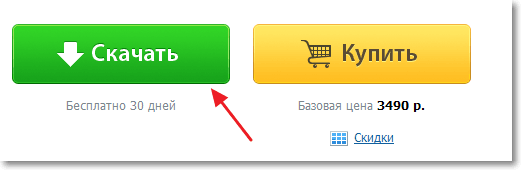
Что-бы скачать пробную версию, нужно зарегистрироваться. Вводим свои данные и нажимаем «Продолжить» .
Появится страница, на которой нажмите на кнопку «Скачать» , и сразу начнется загрузка программы, вам нужно будет только выбрать, сохранить установочный файл, или же сразу запустить. Я советую запустить, сразу после загрузки начнется установка.
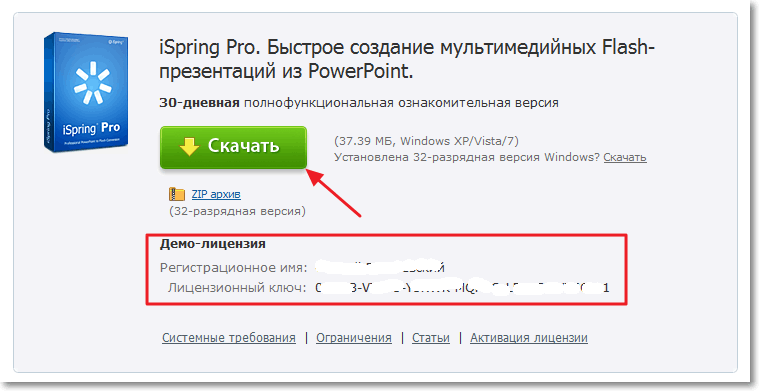
Еще на этой странице есть регистрационное имя и лицензионный ключ, им нужно будет активировать пробную версию программы. Поэтому пока не закрывайте эту страницу, а если закроете, то данные для активации еще были отправлены на вашу электронную почту.
Если программа уже загрузилась, то можно приступить к установке. Запустите установочный файл, если он сам не запустился.
В первом окне просто нажмите «Далее» .
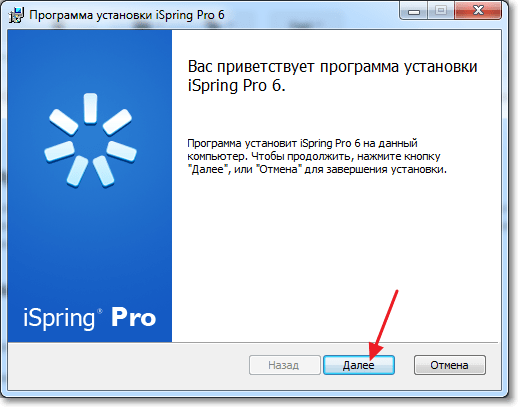
Установите галочку напротив «Я принимаю лицензионное соглашение» и нажмите «Далее» .

Продолжаем нажав «Далее» .
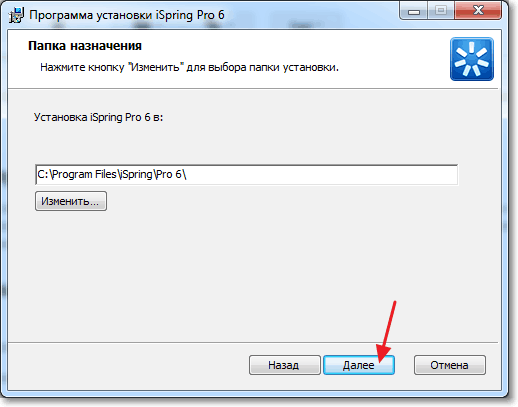
Все готово, нажимаем «Установить» .

Когда программа iSpring Pro установится, нажмите «Готово» .

Все установка программы закончена.
Работа с программой iSpring Pro
Как я уже писал, iSpring Pro интегрируется в PowerPoint. Запустив iSpring Pro, вы увидите только кнопку «Запустить PowerPoint» .
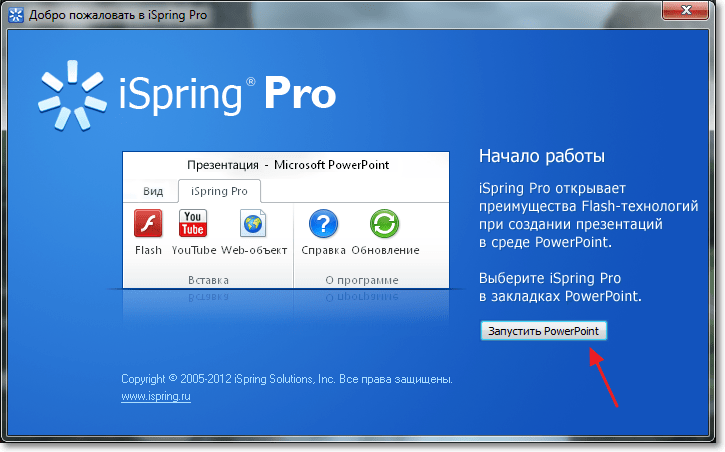
Запускаем PowerPoint, не важно каким способом, и мы видим, что на панели инструментов появилась новая вкладка под названием «iSpring Pro» . Нажав на нее, откроется ряд инструментов, с которыми нужно работать для создания и конвертирования презентации в Flash формат.

Сразу рекомендую нажать на инструмент «Активация» , ввести имя и ключ, которые вы получили при регистрации, и активировать программу.
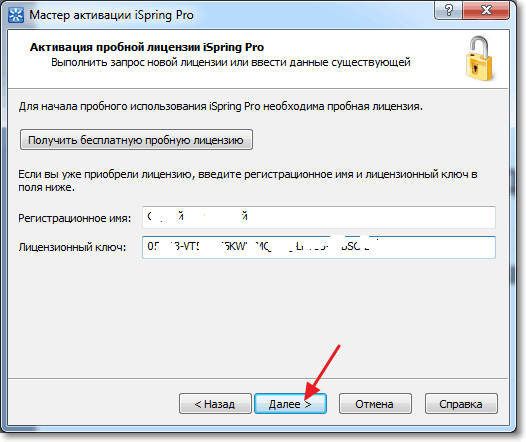
Должно появится сообщение, что пробный период закончится через 30 дней.
Давайте сейчас пройдемся по вкладкам и я коротко опишу инструменты.
О программе — ну здесь все понятно. Справка, обновление программы, о программе и активация.

Вставка — очень полезные инструменты находятся на этой вкладке. Вы можете вставлять в вашу презентацию видео с YouTube, флеш (.swf) ролики, и веб-объекты. iSpring Pro позволяет вставлять YouTube-видео прямо на слайд вашей презентации.
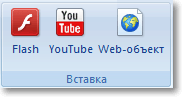
Сопровождение — можно записать и вставить в презентацию видео, или аудио. Так-же можно управлять их воспроизведением, например, создать звуковое сопровождение для презентации и синхронизировать его с отдельными слайдами.

Презентация — можно управлять структурой презентации, ссылками и добавить информацию о компании докладчике, что очень удобно при создании бизнес-презентаций.

Публикация — на этой вкладке есть только два инструмента, опубликовать и экспресс публикация. Эта вкладка служит для сохранения готовых презентаций.

Я открыл для примера презентацию, что бы показать вам, как сохранить ее во Flash формат.
Наша презентация уже готова, мы просто нажимаем на кнопку «Опубликовать» . Откроется окно, в котором уже можно выбрать способ сохранения, формат, настроить плеер и т. д.
Как вы видите, можно выбрать способ сохранения: WEB, записать на CD, iSpring Online и СДО. Затем нужно выбрать, куда сохранять презентацию, компьютер, FTP, или Email. Можно выбрать публикацию всех слайдов, или только выделенных. Вы можете выбрать и настроить шаблон плеера для просмотра презентации.
Ну и в «Режим конвертирования» , выбираем нужный нам формат. Все очень просто и функционально. После того, как внесете все настройки, нажмите кнопку «Опубликовать» .
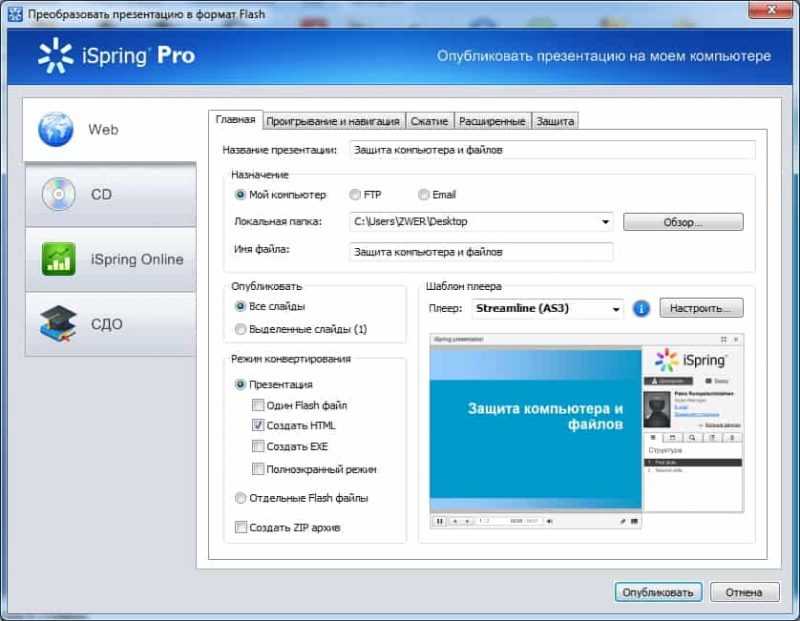
После конвертации запустится окно для просмотра презентации и папка, в которую мы сохраняли презентацию.
Вот и все готово. Мы только что за несколько минут создали презентацию и конвертировали ее в .swf формат. Работать с iSpring Pro приятно, хороший и продуманный интерфейс, много возможностей, интеграция в PowerPoint, все это заслуживает внимания.
Если у вас появляться вопросы, то задавайте их в комментариях, разберемся. Удачи!
Понравилась статья? Оцените её:
Источник: f1comp.ru
Как сохранить презентацию в формате Демонстрации PowerPoint (*.ppsx)


Microsoft PowerPoint
Демонстрация PowerPoint — это особый формат презентации, который позволяет сразу запустить её в режиме показа слайдов, не открывая режим редактирования.
Другими словами — это отдельный файл с разрешением .ppsx, который только позволяет просматривать слайды в полноэкранном режиме без возможности редактирования.
Зачем нужен формат демонстрации
- Например, если запуская презентацию, вы не хотите, чтобы другие люди видели сразу все слайды, в том числе и скрытые.
- Если вы хотите отправить презентацию другому человеку, но чтобы он не смог её редактировать (опытный пользователь сможет).
Источник: microsoftpowerpoint.ru